Cara Membiakkan Penduduk Desa Di Minecraft

https://www.youtube.com/watch?v=n7Jo6J3fs88 Katakanlah Anda sudah membuat basis pemula di Minecraft tetapi ingin mempelajari lebih lanjut. Desa di Minecraft adalah
Cara Menggunakan Gmail di Microsoft Outlook: Gmail adalah salah satu layanan email paling populer. Ini adalah pilihan populer karena antarmukanya yang luar biasa, sistem kotak masuk prioritasnya, pelabelan yang dapat disesuaikan, dan pemfilteran emailnya yang kuat. Gmail, karenanya, adalah pilihan pertama bagi pengguna yang kuat. Di sisi lain, Outlook adalah daya tarik utama bagi pengguna profesional dan kantor karena kesederhanaannya dan integrasinya dengan aplikasi yang produktif secara profesional seperti toko Microsoft Office.
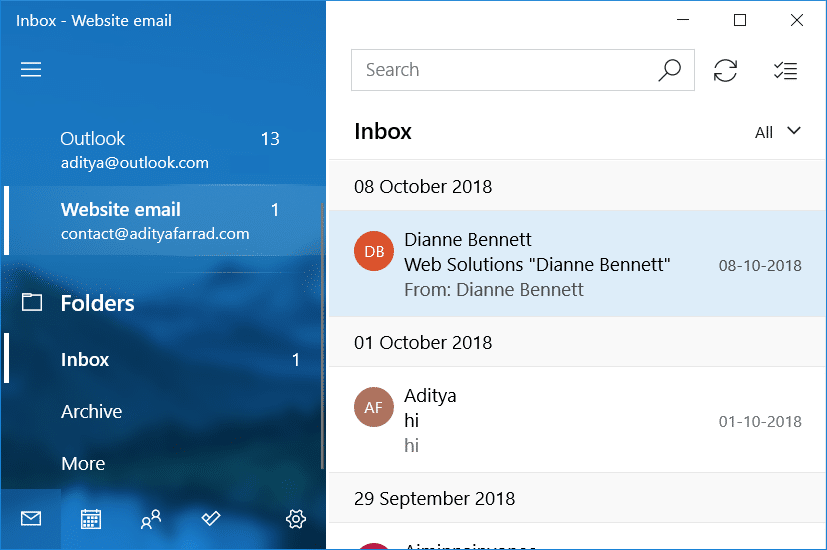
Jika Anda adalah pengguna Gmail biasa tetapi ingin mengakses email Anda di Gmail melalui Microsoft Outlook, untuk memanfaatkan fitur Outlook, Anda akan senang mengetahui bahwa itu mungkin. Gmail memungkinkan Anda membaca email di beberapa klien email lain menggunakan IMAP (Internet Message Access Protocol) atau POP (Post Office Protocol). Mungkin ada beberapa alasan mengapa Anda mungkin ingin mengonfigurasi akun Gmail Anda di Outlook. Contohnya,
Isi
Cara Menggunakan Gmail di Microsoft Outlook
Untuk mengakses akun Gmail Anda melalui Microsoft Outlook, ikuti dua langkah utama berikut:
AKTIFKAN IMAP DI GMAIL UNTUK MENGIZINKAN AKSES OUTLOOK
Untuk mengonfigurasi akun Gmail Anda di Outlook, pertama-tama, Anda harus mengaktifkan IMAP di Gmail sehingga Outlook dapat mengaksesnya.
1.Ketik gmail.com di bilah alamat browser web Anda untuk mencapai situs web Gmail.
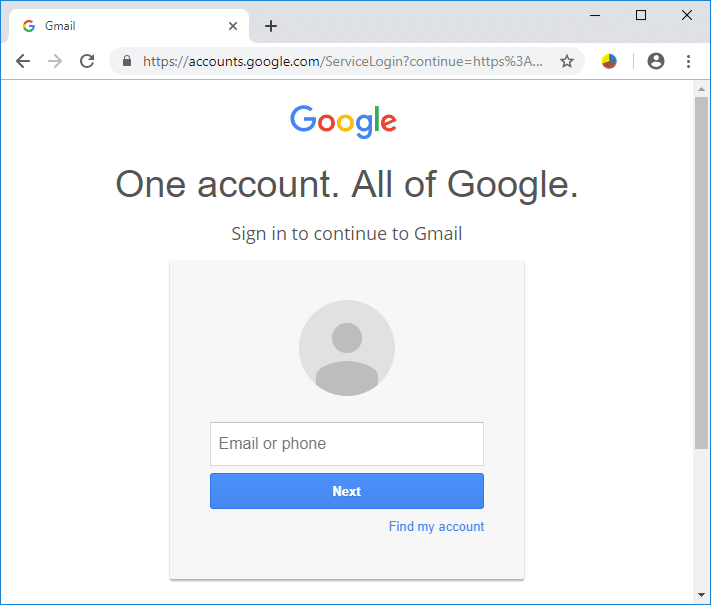
2. Masuk ke akun Gmail Anda.
3.Perhatikan bahwa Anda tidak dapat menggunakan aplikasi Gmail di ponsel Anda untuk tujuan ini.
4.Klik ikon roda gigi di sudut kanan atas jendela, lalu pilih Pengaturan dari menu tarik-turun.

5. Di jendela pengaturan, klik tab ' Penerusan dan POP/IMAP '.

6.Navigasikan ke blok akses IMAP dan klik tombol radio ' Aktifkan IMAP ' (Untuk saat ini, Anda akan melihat bahwa Status mengatakan IMAP dinonaktifkan).

7.Gulir halaman ke bawah dan klik ' Simpan perubahan ' untuk menerapkan perubahan. Sekarang, jika Anda membuka kembali ' Penerusan dan POP/IMAP ', Anda akan melihat bahwa IMAP diaktifkan.

8.Jika Anda menggunakan autentikasi dua langkah untuk keamanan Gmail , Anda harus mengotorisasi Outlook di perangkat Anda saat pertama kali menggunakannya untuk masuk ke akun Gmail Anda. Untuk ini, Anda harus membuat kata sandi satu kali untuk Outlook .
TAMBAHKAN AKUN GMAIL ANDA KE OUTLOOK
Sekarang Anda telah mengaktifkan IMAP di akun Gmail Anda, Anda hanya perlu menambahkan akun Gmail ini ke Outlook. Anda dapat melakukan ini dengan mengikuti langkah-langkah yang diberikan.
1.Ketik outlook di kolom pencarian di taskbar Anda dan buka Outlook.
2.Buka menu File di sudut kiri atas jendela.
3. Di bagian Info, klik ' Pengaturan akun '.

4.Pilih opsi ' Pengaturan akun ' dari menu tarik-turun.
5. Jendela pengaturan akun akan terbuka.
6. Di jendela ini, klik Baru di bawah tab Email.

7. Jendela Tambah Akun akan terbuka.
8.Pilih tombol radio ' Pengaturan manual atau jenis server tambahan ' dan klik Berikutnya.

9.Pilih tombol radio ' POP atau IMAP ' dan klik Berikutnya.

10.Masukkan nama dan alamat email Anda di kolom yang sesuai.
11. Pilih Jenis Akun sebagai IMAP.
12. Di kolom server surat masuk, ketik ' imap.gmail.com ' dan di kolom server surat keluar, ketik ' smto.gmail.com '.

13. Ketikkan kata sandi Anda. Dan centang kotak centang ' Require logon using Secure Password Authentication '.
14.Sekarang, klik ' More Settings… '.
15.Klik pada tab Server Keluar.
16.Pilih kotak centang ' Server keluar saya (SMTP) memerlukan otentikasi '.

17.Pilih tombol radio ' Gunakan pengaturan yang sama dengan server masuk saya '.
18.Sekarang, klik pada tab Advanced.
19. Ketik 993 di bidang Server masuk dan di daftar 'Gunakan jenis koneksi terenkripsi berikut', pilih SSL.
20. Ketik 587 di bidang Server keluar dan dalam daftar 'Gunakan jenis koneksi terenkripsi berikut', pilih TLS.
21.Klik OK untuk melanjutkan dan kemudian klik Next.
Jadi, itu dia, sekarang Anda dapat menggunakan Gmail di Microsoft Outlook tanpa kerumitan. Anda sekarang dapat mengakses semua email Anda di akun Gmail Anda melalui aplikasi desktop Outlook bahkan ketika Anda sedang offline. Tidak hanya itu, sekarang Anda juga memiliki akses ke semua fitur luar biasa Outlook!
Direkomendasikan:
Saya harap langkah-langkah di atas bermanfaat dan sekarang Anda dapat dengan mudah Menggunakan Gmail di Microsoft Outlook, tetapi jika Anda masih memiliki pertanyaan tentang tutorial ini, silakan tanyakan di bagian komentar.
https://www.youtube.com/watch?v=n7Jo6J3fs88 Katakanlah Anda sudah membuat basis pemula di Minecraft tetapi ingin mempelajari lebih lanjut. Desa di Minecraft adalah
Salah satu alasan utama pemain menyukai game Sims adalah beragamnya ciri kepribadian karakter dan pengaruhnya terhadap gameplay. Namun,
Melacak analitik TikTok Anda sangat penting jika Anda ingin memahami dampak dan jangkauan konten Anda. Jika ini adalah sesuatu yang berbicara kepada Anda,
Perselisihan mungkin identik dengan perselisihan, namun bukan berarti Anda tidak bisa bersikap baik saat bertukar pendapat. Aplikasi obrolan ini bisa menjadi cara terbaik untuk berbelanja
FireStick memungkinkan Anda mengunduh aplikasi pihak ketiga untuk berbagai opsi streaming. Salah satu contohnya adalah Sinema HD. Dengan aplikasi ini, Anda dapat memilih dan melihat banyak
Kolase menjadi tren dalam periklanan karena membantu menciptakan kampanye yang lebih berkesan. Apakah Anda ingin membuat kolase untuk berbagi foto pribadi atau
Jika Anda ingin mendengarkan lagu favorit Anda di Spotify dengan cara berbeda, pilih Paket Keluarga Spotify. Setelah Anda berlangganan layanan ini, Anda
Sampul Reel Instagram dapat memberikan akun Anda estetika terpadu yang mengangkat Anda dari seorang pencipta menjadi sebuah merek. Jika Anda memerlukan bantuan untuk mencari tahu ke mana harus pergi
Bot game Discord yang populer, Mudae, memungkinkan pemain untuk mengumpulkan karakter dari serial anime, manga, dan video game favorit mereka. Puluhan anime besar
Cerita Instagram memiliki masa hidup 24 jam, setelah itu menghilang dari profil Anda. Jika cerita Anda memiliki beberapa kenangan yang ingin Anda kunjungi kembali
Google Formulir memungkinkan Anda membuat berbagai jajak pendapat, survei, kuesioner, kuis, dan banyak lagi. Terkadang melakukan survei yang panjang bisa membosankan bagi sebagian orang
Diperbarui pada 23 November 2022, oleh Steve Larner, untuk mencerminkan rilis Kindle saat ini. Amazon Kindle adalah pemimpin definitif di pasar pembaca e-book AS.
Statistik dan analitik adalah komponen penting YouTube. Platform ini melacak beberapa pencapaian, termasuk video dengan jumlah terbanyak
Menemukan Kota Kuno bisa jadi rumit, tetapi layak untuk dinavigasi, mengingat jarahan yang ditawarkan. Kota Kuno telah ditambahkan dengan Pembaruan Liar
Meskipun Steam pada dasarnya adalah aplikasi yang digunakan untuk mengunduh dan bermain game, profil Steam dapat menjadi jalan untuk ekspresi diri sebagai cara untuk terhubung dengan game tersebut.
https://www.youtube.com/watch?v=x1-ENWpA5Jc Amazon Prime Video terus meningkatkan layanannya, menyediakan fitur dan produk baru untuk meningkatkan
Manajemen proyek yang tepat sangat penting dalam menyelesaikan proyek secara efisien dan tepat waktu. Smartsheet dan Airtable adalah dua alat yang dapat Anda pertimbangkan untuk proyek
Minecraft adalah tentang memanfaatkan kreativitas untuk tetap hidup. Salah satu cara yang kurang dihargai untuk melenturkan otot kreatif Anda dalam permainan adalah dengan spanduk. Sebenarnya tidak
Microsoft Surface Pro 6 telah diumumkan oleh Microsoft pada acara tahunannya di New York City, melanjutkan rangkaian Surface Pro perusahaan. Itu akan terjadi
Tidak banyak program universitas yang dapat memasukkan Mark Zuckerberg dan Steve Ballmer sebagai salah satu dosennya. Tidak banyak program universitas yang lebih dari itu


















